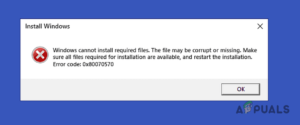Некоторые пользователи iTunes сталкиваются с тем, что iTunes код ошибки 12 при попытке восстановить iPhone, iTunes или iPad в предыдущее состояние через режим восстановления. Этот код ошибки появляется, когда процесс восстановления завершается неудачей. Сообщается, что эта проблема возникает как в версии iTunes для Windows, так и для macOS.

Как выяснилось, существует несколько различных причин, которые могут вызвать появление этого конкретного кода ошибки. Вот краткий список потенциальных виновников:
- Вмешательство стороннего антивируса/брандмауэра – По словам некоторых пострадавших пользователей, эта проблема может возникнуть из-за помех, вызванных чрезмерной защитой. Если этот сценарий применим, вы сможете устранить проблему, отключив или удалив пакет сторонних программ.
- Сломанный USB-кабель – Как выяснилось, эта проблема также может возникнуть из-за корродированного или неконгруэнтного кабеля, который делает его iTunes не может оставаться подключенным с вашим устройством Apple. В этом случае вы сможете решить проблему, заменив текущий кабель на новый, а затем повторив процедуру.
- Поврежденная установка iTunes – При определенных обстоятельствах, вы можете ожидать увидеть эту проблему, если вы’ имеете дело с каким-то видом поврежденных файлов внутри вашего Установка iTunes папка. Чтобы решить эту проблему, необходимо переустановить основное приложение iTunes вместе со всеми сопутствующими зависимостями.
Метод 1: Отключение или удаление пакета сторонних программ (только для Windows)
Если вы’ столкнулись с этой проблемой на Windows 7, Windows 8.1, и Windows 10 и вы’ используете сторонний пакет безопасности, есть вероятность, что он конфликтует с вашей локальной установкой iTunes и вызывает код ошибки 12.
Эта проблема подтверждается многими пользователями Windows (особенно на Windows 10).
Если этот сценарий применим, вы сможете решить проблему либо отключением защиты в реальном времени, либо удалением чрезмерно защищающего AV пакета.
Если вы используете антивирус или брандмауэр стороннего производителя, щелкните правой кнопкой мыши на значке вашего пакета безопасности (в трее) и найдите опцию, позволяющую отключить защиту в реальном времени вашего пакета безопасности.

Примечание: Имейте в виду, что эта операция будет отличаться в зависимости от пакета сторонних программ, который вы активно используете. Некоторые из них могут не позволить вам сделать это непосредственно из меню панели задач.
Но имейте в виду, что в случае, если вы используете сторонний брандмауэр или пакет безопасности, включающий его, отключение защиты в реальном времени не устранит проблему, поскольку те же самые пакеты безопасности останутся на своем месте.
В этом случае единственное, что вы можете сделать, это полностью удалить сторонний пакет и посмотреть, перестанет ли появляться код ошибки 12.
Вот’краткое руководство о том, как это сделать:
- Нажмите клавиша Windows + R чтобы открыть Запустить диалоговое окно. Далее введите ‘appwiz.cpl’ и нажмите кнопку Введите чтобы открыть окно Программы и функции меню.

Введите appwiz.cpl и нажмите Enter, чтобы открыть страницу установленных программ - Как только вы’ окажетесь внутри Программы и функции меню, прокрутите вниз список установленных программ и найдите антивирус, который, по вашему мнению, может быть ответственен за эту проблему.

Деинсталляция антивируса - В окне деинсталляции следуйте подсказкам на экране для завершения процедуры деинсталляции, затем перезагрузите компьютер.
- После завершения следующего запуска повторите действие, которое ранее вызывало проблему, и посмотрите, перестанет ли появляться код ошибки 12.
Если тот же код ошибки все еще возникает, перейдите к следующему потенциальному исправлению ниже.
Способ 2: Проверьте или замените кабель USB
Согласно официальной документации, предоставленной Apple, вы также можете ожидать появления этого кода ошибки, если вы имеете дело с неисправным кабель микро-USB. В большинстве задокументированных случаев подобные проблемы возникают из-за коррозии или несоответствия кабелей, что в конечном итоге заставляет утилиту восстановления выдать код ошибки 12.

Если вы действительно имеете дело с неисправным кабелем, единственное, что вы можете сделать, это заменить его и посмотреть, будет ли по-прежнему возникать тот же код ошибки 12 после того, как вы начнете использовать новый кабель для той же самой точной процедуры.
Если замена кабеля не помогла, и вы все еще сталкиваетесь с тем же кодом ошибки, перейдите к следующему потенциальному решению, описанному ниже.
Способ 3: Переустановка приложения iTunes
Если ни один из вышеперечисленных способов не помог вам исправить код ошибки iTunes 12, есть большая вероятность того, что вы имеете дело с каким-то видом повреждения, исходящего из папки iTunes. Подтверждено, что эта проблема возникает как на macOS, так и на Windows.
Чтобы устранить эту проблему, вам’ необходимо переустановить основное приложение iTunes (и вспомогательное приложение в Windows).
Конечно, инструкции по выполнению этих действий будут отличаться в зависимости от того, какую операционную систему вы используете ’ на macOS инструкции намного проще, в то время как на Windows вам’ придется переустановить как основное приложение iTunes, так и вспомогательные приложения (в зависимости от того, какую версию iTunes вы используете’).
В зависимости от того, используете ли вы Windows или macOS, следуйте соответствующему под-руководству ниже.
A. Переустановка iTunes на macOS
На macOS шаги по переустановке приложения iTunes, которое доставляет вам проблемы, довольно просты. Все, что вам нужно сделать, это открыть магазин приложений на компьютере Mac и нажать на свое имя в левом нижнем углу (или нажать на свое имя, если вы еще не вошли в систему).

Далее найдите приложение iTunes и нажмите кнопку Перезагрузить еще раз переустановить приложение и перезагрузить систему по окончании этой операции.
B. Переустановка iTunes в Windows
Если вы столкнулись с этой проблемой на компьютере под управлением Windows, имейте в виду, что точные инструкции по переустановке приложения iTunes будут отличаться в зависимости от того, какую версию вы используете ’ iTunes desktop или iTunes UWP (Universal Windows Platform).
Следуйте инструкциям, применимым к версии iTunes, которую вы используете на компьютере под управлением Windows.
Переустановка рабочего стола iTunes
- Нажмите клавиша Windows + R чтобы открыть Запустить диалоговое окно. Далее введите ‘appwiz.cpl’ и нажмите Введите чтобы открыть Программы и функции меню.

Введите appwiz.cpl и нажмите Enter, чтобы открыть страницу установленных программ - Внутри Программы и функции на экране прокрутите список приложений и найдите запись iTunes.
- Когда вам удастся найти его, нажмите на него правой кнопкой мыши и выберите Деинсталлировать из появившегося контекстного меню.

Деинсталляция проблемного приложения - Выполните деинсталляцию на основной iTunes приложение, затем нажмите на Издатель столбец в верхней части, чтобы вы могли четко видеть все оставшиеся зависимости iTunes. Теперь, когда вы можете четко видеть их, перейдите к удалению всего, что осталось после них, подписанного Apple Inc.
- После того как вам удастся удалить все вспомогательные программы, принадлежащие Apple, перезагрузите компьютер и откройте ссылка на загрузку для рабочего стола iTunes после завершения следующего запуска.
- Как только вы’окажетесь на странице загрузки, прокрутите страницу вниз Поиск другой версии раздел и нажмите на Windows загрузить последнюю версию iTunes.

Загрузка настольной версии iTunes - После завершения загрузки откройте исполняемый файл установки и следуйте подсказкам на экране для установки последней доступной версии iTunes на ваш компьютер.

Установка iTunes на компьютер Примечание: Когда появится запрос UAC (Контроль учетных записей пользователей), щелкните Да предоставить доступ администратора.
- По окончании этой процедуры перезагрузите компьютер и посмотрите, будет ли исправлен код ошибки 12 после следующего запуска.
Переустановка iTunes UWP
- Нажмите клавиша Windows + R чтобы открыть Запустите диалоговое окно. Далее, введите ”ms-settings:appsfeatures” внутри текстового поля и нажмите Enter чтобы открыть окно Apps & Функции вкладка Настройки приложение.

Доступ к приложениям & Меню функций приложения «Настройки - Как только вы’окажетесь внутри Apps & Функции меню, используйте функцию поиска ‘iTunes’. Далее в списке результатов выберите iTunes, затем нажмите на кнопку Дополнительные параметры из появившегося контекстного меню.

Доступ к меню «Дополнительные параметры» iTunes - Как только вы’окажетесь внутри Расширенное меню iTunes, прокрутите страницу вниз до пункта Сброс вкладку и нажмите на Сброс чтобы запустить процесс переустановки.
- После завершения операции перезагрузите компьютер и снова откройте iTunes, чтобы убедиться, что код ошибки 12 теперь исправлен.